萬盛學電腦網 >> 媒體工具 >> 135微信編輯器如何使用
135微信編輯器如何使用
1、如何進入【135編輯器】?
網頁搜索“微信135導航”進入135首頁,點擊導航中的【135編輯器】進入編輯器頁面,可以看到左側為模板樣式選擇區右側為內容編輯區。
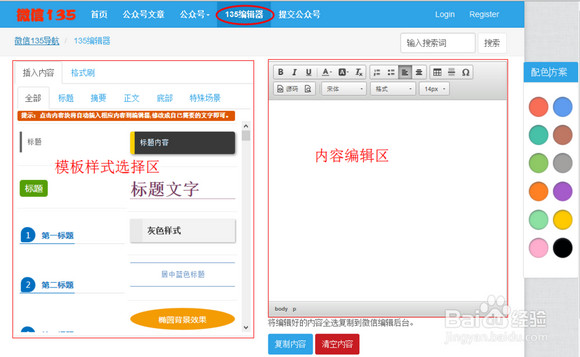
2/【135編輯器】頁面有什麼元素?
左側樣式模板包括:
【插入內容】和【格式刷】,兩個tab頁可互相切換;
1)【插入內容】包括【標題】、【摘要】、【正文】、【底部】、【特色場景】等模板樣式。點擊不同的模板名可從全部類型中篩選出對應模板的樣式。
2)【格式刷】,進入格式刷選項卡後,點擊樣式,可將樣式應用到所選的文字,或者應用到編輯器內當前光標所在位置的內容。
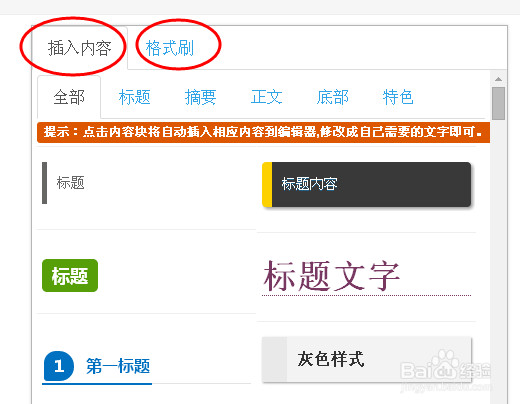
3、如何在編輯器中插入內容?
單擊需要的內容樣式,即可顯示在右側編輯框。
操作演示:
點擊左側【橢圓背景效果】模板,則相應展示在右側編輯框中;
選中已插入的【橢圓背景效果】,再點擊【標題萌萌哒】,【橢圓背景效果】被替換為【標題萌萌哒】
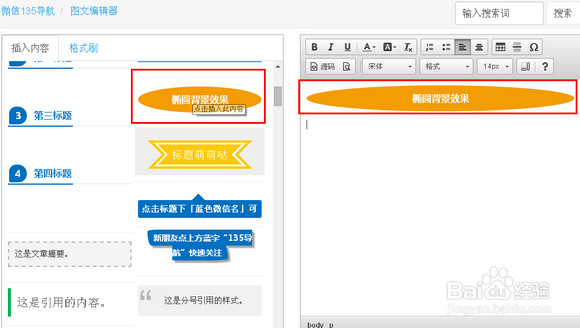
4、如何使用編輯器-格式刷?
在編輯框中輸入文字,點擊【格式刷】頁面中的任意樣式,文字即增加該樣式效果。
操作演示:
在編輯框中輸入“格式刷”三字,點擊【格式刷】頁面下的【橢圓背景效果】樣式,編輯框中呈現相應樣式效果。
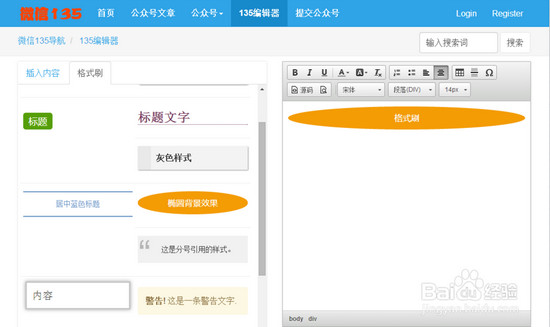
5、如何更改已插入內容的顏色?
操作演示:
單擊右側【配色方案】中的任意顏色,編輯框中已有內容的背景及帶有顏色的文字的顏色則會自動變更為所選顏色,後續新插入的模板內容的顏色也會自動變換為該顏色;
選擇需要修改的內容,然後再點擊【配色方案】中的顏色,可對選擇的內容顏色進行修改。
注:
部分內容更改顏色時,最好是前後多選擇一行,如果沒選全則可能出現格式錯亂的情況。
若部分調色導致格式亂了,連續按兩次ctrl+z可恢復。
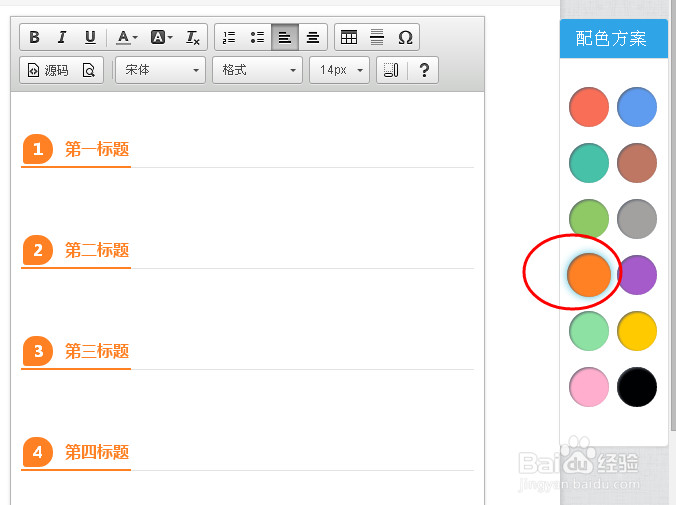
6、如何把編輯好的樣式內容運用到微信平台的圖文消息編輯器?
選中您在這裡編輯好的樣式,點擊“復制內容”按鈕,然後粘貼到微信的圖文消息編輯器中就完成了。
- 上一頁:阿裡巴巴中國站賬號怎麼注銷
- 下一頁:96微信編輯器使用教程



